1. Intézményi kölcsönzés
Az intézményi kölcsönzés a könyvtárközi kölcsönzésnek a kölcsönző könyvtár felőli "oldalát" kezelő alrendszer; a kölcsönkérő könyvtár felőli "oldalának" adminisztrálására nem alkalmas.
Az alrendszer kezeli a kölcsönzéseket, visszaérkezéseket, az éppen nem hozzáférhető dokumentumokra vonatkozó előjegyzéseket, a kölcsönkérő partner intézményeket és ezen belül az olvasót, aki számára az intézményi kölcsönzés megvalósul.
A késedelmes kölcsönzésekről partner-intézményenként felszólító levelek nyomtathatók.
A kölcsönzés/előjegyzés peremfeltételeinek szabályozhatóságát partner kategóriák definiálásának lehetősége biztosítja: ezen kategóriákhoz - akárcsak az olvasói kategóriákhoz - hozzáférési paraméterek rendelhetők, mindez állományonként, dokumentum-osztályonként, sőt példányonként is lehetséges.
Az intézményi kölcsönzések több szempont szerint kereshetők; a megtalált kölcsönzések partner-intézményenként listázhatók.
Az alrendszer szántszándékkal nem kezeli a kölcsönzéssel kapcsolatos pénzügyeket, hiszen akkor a tartozásokról számlákat kellene kiállítson, a számlák alapján adminisztrálnia kellene a pénzek időre történő beérkezését, tehát csupa olyasmit, ami nem kimondottan egy könyvtári rendszer feladata.
1.1.1. Az intézményi kölcsönzés almenüje
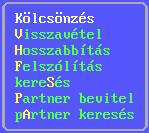
1.1.2. Kölcsönzés
A partner intézmény által igényelt dokumentumokat célszerű a kölcsönzést megelőzően lekeresni és a különböző igényeknek megfelelő dokumentumok egy-egy elemű találati halmazait partnerenként egyetlen találati halmazba gyűjteni. Az alábbi formátumban
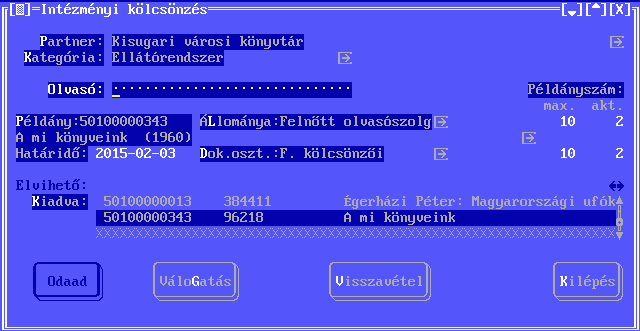
a váloGatás gombbal indított halmazból történő kölcsönzéssel kezelhetők a dokumentumok tekintet nélkül arra, hogy van-e bent éppen kikölcsönözhető példányuk vagy nincs ilyen. Az előbbiek megfelelő példányai a lelőhelyükről összegyűjthetők, míg az utóbbiakra előjegyzés regisztrálható.
A kölcsönzés a Partner intézmény megadásával indul; amíg a partner nincs megadva, az adatlap többi mezője - kivéve az Olvasó mezőt - inaktív, nem használható.
A partner megadása a Partner mezőbe a megfelelő intézmény "Beszúr"-ásával történhet (ha nincs még bent az adatbázisban a kérdéses intézmény, a Partner bevitel menüpont leírásánál leírtak szerint itt is felvehető az adatbázisba). A partner megadása után - amennyiben vannak a kérdéses partner által korábban előjegyzett és időközben beérkezett példányok - a partner számára előjegyzés alapján félretett példányok adatai megjelennek az Elvihető mezőben.
Az Olvasó mező megadása opcionális; ha megadjuk, az intézményi kölcsönzések kinyomtatott listáján szerepelni fog ez az adat is (ennek indoka, hogy a fogadó könyvtár így könnyebben tudja azonosítani a kérdéses igényt).
A váloGatás nyomógomb megnyomásakor megjelenik a találati halmazok listája; ebből a kérdéses partner által igényelt dokumentumokat tartalmazó, korábban előállított találati halmazt kiválasztva az alábbi képernyőt kapjuk:
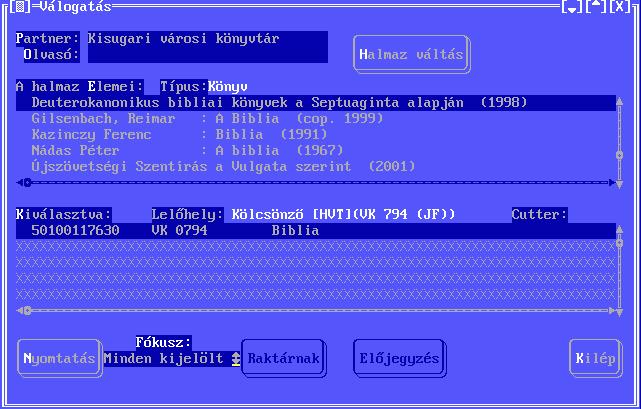
A Partner mezőben az előző formátumban már megadott partner intézmény neve, az Olvasó mezőben - amennyiben az előző formátumban megadtuk - az igénylő olvasó neve látható (amennyiben ott nem adtuk meg, az adat itt is megadható), míg a Halmaz mezőben a kiválasztott találati halmaz elemei láthatók.
A Halmaz elemein végigmenve lehet az egyes dokumentumok éppen kikölcsönözhető példányait összegyűjteni a Kiválasztott példányok mezőbe. Ha a Halmaz aktuális elemén állva megnyomjuk az Enter billentyűt, az aktuális dokumentum valamennyi példányát tartalmazó találati halmazt mutatja meg a rendszer egy
példány! Kívánja ellenőrizni? (Igen/Nem)
üzenetet kapjuk és ezzel párhuzamosan láthatóvá és egyúttal aktívvá is válik az Előjegyzés nyomógomb, ezzel párhuzamosan a modul beírja az ELévül mezőbe az előjegyzés alapértelmezett határidejét (amit természetesen az előjegyzés tényleges megtürténte előtt felül lehet bírálni). Ha az üzenetre válaszként az Igen nyomógombot nyomjuk meg, a modul az ellenőrizhetőség érdekében megmutatja a dokumentum összes példányát tartalmazó találati halmazt (melynek áttekintése után az Esc billentyű megnyomásával jutunk ugyanoda, mint amikor a Nem nyomógombot nyomjuk meg válaszként az üzenetre.
Az Előjegyzés nyomógomb megnyomásával lehet a kérdéses dokumentumra előjegyzés regisztrálását kezdeményezni; ha a nyomógomb megnyomásakor nincs kitöltve az Olvasó mező,
kérdésre adott választól függően vagy megtörténik az előjegyzés az adathiány ellenére, vagy a hiányzó adat megadása következhet és ezt követheti a nyomógomb újbóli megnyomása után az előjegyzés tényleges regisztrálása. Amennyiben meg van adva az előjegyzéskor az olvasó, az előjegyzett dokumentum bármely példányának könyvtárba történő visszaérkezését és visszavételét követően történő intézményi kölcsönzésekor a rendszer az előjegyzéskor regisztrált olvasó adatait helyezi el az Olvasó mezőbe.
A Kiválasztott példányok mezőbe összeválogatott példányok a Fókusz mezőben beállított értéknek megfelelően csoportosítva listázhatók (Nyomtatás nyomógomb) vagy a lista a megfelelő raktárnak üzenet formájában (Raktárnak nyomógomb) elküldhetők és így a lelőhelyükről összegyűjthetők. Az így összegyűjtött példányok kölcsönzése ezt követően történhet meg a már ismert formátum alkalmazásával:
A tényleges kölcsönzés most is a Partner intézmény megadásával indul; amíg a partner nincs megadva, az adatlap többi mezője - kivéve az Olvasó mezőt - inaktív, nem használható.
A partner megadása után aktívvá válik a Példány mező, ahova akár vonalkód beolvasásával, akár billentyűzetről bevihető a kölcsönözni kívánt példányok azonosítója; ha egy partner számára több példány kikölcsönzésére kerül sor, az egyes példányok azonosítóit egymás után megadva lehet valamennyi példányt kikölcsönözni. Ha a Példány mezőben létező példány-azonosítót adtunk meg, a példány adatainak megfelelően kitöltődnek az adatlap megfelelő mezői. Ha a kölcsönzésnek nincs akadálya, a modul ki is kölcsönzi a kérdéses pédányt. Ha a kölcsönzéssel kapcsolatban valamilyen probléma merül fel, hibaüzenetet vagy figyelmeztető üzenetet kapunk. A lehetséges hibaüzenetek:
- Nincs ilyen azonosítójú példány!
- Ez a példány ki van kölcsönözve!
- Nem adható ki, amíg nincs visszavéve!
- Ez a példány már ki van kölcsönözve a partnernek!
- Ez a példány ki van adva letétbe!
- Nem adható ki, amíg nincs visszavéve!
- Ez a példány másvalakinek van előjegyezve!
- Ez a példány nem kölcsönözhető!
- Ez a példány már selejtezve van!
- Nem kölcsönözhető!
Ha a fenti üzenetek valamelyike jelenik meg, a példányt természetesen nem kölcsönzi ki a modul.
Vannak olyan helyzetek, amikor a példány kikölcsönözhető, de ezt a kezelőnek meg kell erősítenie az Odaad nyomógomb megnyomásával; ilyenkor az alábbi figyelmeztető üzenetek egyike jelenhet meg:
- Nincs megadva, hogy a mely kötetnek a példánya!
- Nincs megadva a partner kategóriája!
- Nincs megadva az igénylő olvasó!
- Maximális kiadható darabszám túllépés!
Akár azért, mert a kölcsönzés problémamentesen lebonyolítható, akár azért, mert a kezelő az Odaad nyomógomb megnyomásával engedélyezte a problémás kölcsönzést, a modul megpróbálja kikölcsönözni a kérdéses példányt a kérdéses partner számára. Ha a kölcsönzés azért nem végezhető el, mert a műveletben módosítandó rekordok valamelyikét a rendszerben valahol egy másik modul módosításra magánál tartja, a
üzenetet kapjuk; a kérdéses rekordot "fogva tartó" modul előbb-utóbb "elengedi" a rekordot, tehát ebben az esetben érdemes némi várakozás után ismét megkísérelni a példány kölcsönzését.
Ha valamilyen más oknál fogva a kölcsönzés mégsem végezhető el, a modul a
hibaüzenetet küldi.
Ha a kölcsönzés sikeresen megtörtént, a kikölcsönzéssel párhuzamosan az Elvihető mezőből (amennyiben a példányra volt előjegyzése a partnernek) törli, a Kiadva mezőbe pedig felveszi a modul az éppen kölcsönzött példány adatait. Az utóbbi mező "Részletez"-ésével a kölcsönzés egyes adatai, melyeket a program a partner-kategóriájának ill. a kölcsönzött példány vagy állomány- (esetleg dokumentum-osztály-) besorolásának megfelelő hozzáférési paraméterek alapján állított be, megváltoztathatók, felülbírálhatók:
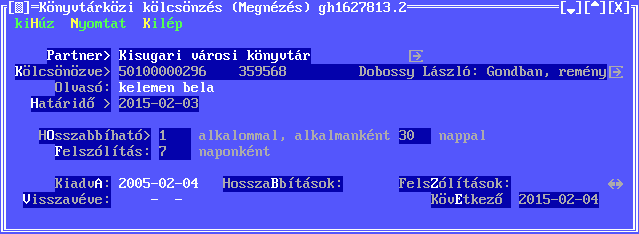
tehát átállítható a kölcsönzés határideje, a lehetséges hosszabbítások száma, a hosszabbítás ideje és a felszólítások gyakorisága.
A példány kikölcsönzése után a modul kiüríti az Olvasó mezőt, hiszen (ha egyáltalán ismert) nem valószínű, hogy ugyanazon olvasó számára több példányt is kívánna egyidejűleg kölcsönözni a partner könyvtár. Ezt követően lehetőség van további példányok kikölcsönzésére az éppen aktuális partner számára, a Partner mező módosításával másik intézmény számára történő kölcsözésre, ill. a Kilépés nyomógombbal bármikor ki lehet lépni a főmenühöz.
A Visszavétel nyomógomb arra szolgál, hogy a modulból történő kilépés nélkül, a főmenü kikerülésével közvetlenül lehessen könyvtárközi visszavételt kezdeményezni; a rendszer ilyenkor a partner adatait megőrizve "dobja fel" a képernyőre a visszavételi formátumot.
1.1.3. Visszavétel
Intézményi kölcsönzésben lévő példányokat mind visszavenni, mind azok kölcsönzését meghosszabbítani az alábbi formátum alkalmazásával lehet:
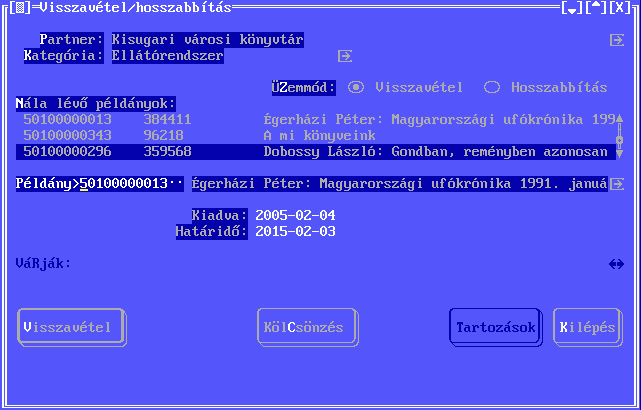
A művelet a Partner intézmény megadásával indul. A partner megadható explicit módon, a Partner mező megadásával és implicit módon, a visszavenni (hosszabbítani) kívánt példány megadásával is. A megadott azonosítójú példány alapján ui. a modul képes azonosítani a példányt kölcsönző partnert, így mind a partner, mind a kérdéses példány azonosítása egy lépésben történhet meg. Akár explicite, akár implicite történik a partner azonosítása, ez a lépés mindenképpen szükséges a művelet elvégezhetőségéhez.
A Partner megadása után a modul kitölti a Kategória és a Nála lévő példányok mezőt.
A visszavétel és a hosszabbítás közül az ÜZemmód mező megfelelő beállításával lehet választani. Ha az ÜZemmód "visszavétel" a formátum bal alsó sarkában a Visszavétel feliratú, ha az ÜZemmód "hosszabbítás", ugyanott a Hosszabbítás feliratú nyomógomb látható.
A visszavételhez/hosszabításhoz szükséges természetesen a műveletben érintett példány megadása. A példány megadása vonalkódjának beolvasásával vagy annak a Példány mezőben történő megadásával lehet. Előbbi esetben - feltételezve, hogy semmiféle hibahelyzet nem áll elő - a visszavétel minden további nélkül meg is történik, míg az utóbbi esetben a Visszavétel nyomógomb megnyomása eredményeként történik meg a példány visszavétele. A lehetséges hibahelyzetek az alábbi hibaüzenetek valamelyikét eredményezhetik: Nincs ilyen azonosítójú példány!
- A példány nincs kölcsönözve!
- A példány normál (nem könyvtárközi) kölcsönzésben van!
- A példány letétben van!
Ha a megadott azonosítójú példány létezik, a modul kitölti a példány további adatait (szerző:cím); ha valóban intézményi partner számára van kikölcsönözve, a Kiadva, Hosszabbítható, Határidő és a Hosszabbítva mezőket is kitölti a modul (ha ezen túlmenően a kérdéses példány nem az aktuális partnernek van kikölcsönözve, a modul a Partner mezőt és a hozzátartozó Kategória mezőt is a kölcsönzési információ alapján frissíti).
Ha a fenti hibahelyzetek egyike sem áll fenn, ugyanakkor a kérdéses példány alkalmas előjegyzés kielégítésére, a VáRják mezőben az előjegyzők láthatók; ezek közül az elsőt alapértelmezésként a Félreteendő mezőbe is elhelyezi a modul. Ha egynél több előjegyző van, a kedvezményezett előjegyző a VáRják mezőben szereplők közül a kiválasztott előjegyzőn állva az Enter billentyű megnyomásával változtatható meg (ilyenkor természetesen még vonalkódos azonosítás esetén sem történik meg a vonalkód beolvasásakor azonnal a visszavétel, hogy a kezelőnek legyen lehetősége a kedvezményezett megváltoztatására). Akár a vonalkód beolvasásakor, akár a Visszavétel nyomógomb explicit megnyomásakor történik meg a visszavétel, ha van előjegyzés a példányra, a modul
üzenetet küldi a visszavétel elvégzésével párhuzamosan.
A visszavétel tényleges elvégzése akadályba ütközhet, így lehetséges, hogy
hibaüzenetet kapjuk; a műveletet ez esetben kis várakozás után érdemes ismét megpróbálni.
Ha a visszavétel sikeresen megtörtént, de a példánynál nincs megadva, hogy mely dokumentum példánya,
figyelmeztető üzenetet kapjuk.
Ha a visszavétel sikeres, de a példánynak sem a leltári száma, sem a raktári jelzete nincs megadva,
figyelmeztető üzenetet kapjuk.
A visszavétellel párhuzamosan a Nála lévő példányok mezőből törlődik az éppen visszavett példány.
A hosszabbítás technikailag a visszavétellel azonos lépésekben történik. Ha a példány kölcsönzése már a hozzáférési paraméterek által meghatározott (esetleg a kikölcsönzéskor a kezelő által felülbírált) számú alkalommal meg lett hosszabbítva, a
figyelmeztető üzenetet kapjuk, és a Hosszabbítás nyomógomb inaktív, ennek megfelelően nem lehetséges a kölcsönzés hosszabbítása.
Ha a példányra van előjegyzés,
Ha nem, az ablak lokális menüjéből lehetőség van előjegyezni a
példányt!
üzenetet kaphatjuk. Az ablak lokális menüjéből történő előjegyzés választása esetén a
adott választól függően vagy a konkrét példányra ("nem" válasz esetén), vagy magára a dokumentumra ("igen" válasz esetén) vonatkozó előjegyzés történik.
A modulból kilépni, azaz a főmenühöz visszajutni a Kilépés nyomógombbal lehet.
A KölCsönzés nyomógomb arra szolgál, hogy a modulból történő kilépés nélkül, a főmenü kikerülésével közvetlenül lehessen könyvtárközi kölcsönzést kezdeményezni; a rendszer ilyenkor a partner adatait megőrizve "dobja fel" a képernyőre a kölcsönzési formátumot.
1.1.4. Hosszabbítás
Ha a főmenü "Könyvtárközi" menüpontjának almenüjéből a "Hosszabbítás" pontot választjuk, a "Visszavétel"-nél leírtak érvényesek azzal a különbséggel, hogy:
- természetesen "hosszabbítás" üzemmódban működik a modul;
- az ÜZemmód mező nem is látszik, így nem is lehetséges üzemmódot váltani,
tehát átmenni "visszavétel"-be.
1.1.5. Felszólítás
A kölcsönzési határidőre a kölcsönző partner által vissza nem juttatott (pontosabban: vissza nem vett) példányok visszaküldésére felszólító levelek készíthetők a modullal. A levelek partnerenként készülnek.
A főmenü "Könyvtárközi" menüpontjának "Felszólítás" menüpontjának választásakor a rendszer lekeresi a partnerek késedelmes kölcsönzéseit; ha ilyet nem talál, a
üzenetet küldi és ezzel be is fejezi a működést.
Ha talál késedelmes kölcsönzéseket, az alábbi formátumú képernyőn mutatja meg a késedelmes kölcsönzésekben érintett partner-intézményeket:
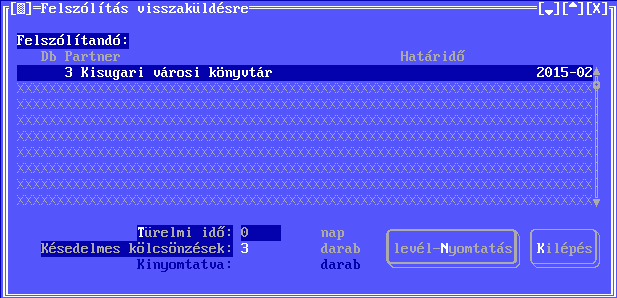
A Felszólítandó mezőben a "Db" fejléc alatt a kérdéses partner késedelmes kölcsönzéseinek száma, a "Partner" fejléc alatt a partner neve, a "Határidő" fejléc alatt a legkorábbi lejárt határidejű kölcsönzésének határideje látható.
A Türelmi idő alapértelmezett értéke zérus; ennek átállításával a modul az újonnan megadott türelmi időnek megfelelő késedelmes kölcsönzésekből újra generálja a listát (ilyenkor nyilván kevesebb partner és/vagy kevesebb oknál fogva kell majd felszólítani). A Késedelmes kölcsönzések mezőben az adott türelmi idő mellett talált késedelmes kölcsönzések számát mutatja a program.
A felszólító leveleket a levél-Nyomtatás nyomógomb megnyomásával lehet kezdeményezni. Amennyiben a tényleges nyomtatás megtörtént (tehát nem csak a "Mustra" opcióval, képernyőre történt a nyomtatás, hanem valójában és egészében megtörtént, a
hogy rendben kinyomtatódtak-e. Ha igen, akkor ezeket már nem
tudja újra nyomtatni! Tehát rendben kinyomtatódtak?
kérdésre adott igenlő válasz esetén megtörténik a levélnyomtatás elkönyvelése. Ennek eredményeként a rendszer minden kinyomtatott késedelmes kölcsönzésnél az aktuális dátumhoz hozzáadja a releváns (tehát a partner kategóriájától függő) hozzáférési paraméterek között szereplő felszólítás intervallumát, és az így adódó értéket jegyzi fel a következő felszólítás dátumaként. Amikor valamennyi kinyomtatott kölcsönzés könyvelésével végzett, a modul a
üzenetet küldi. Ezt követően a Kilépés nyomógomb megnyomásával lehet a modul használatát befejezni.
Ha a Kilépés nyomógomb megnyomása a késedelmes kölcsönzések keresése közben történik, a
kérdésre adott igenlő válasz esetén a modul működése véget ée, ellenkező esetben folytatódik a késedelmes kölcsönzések összegyűjtése.
Ha a Kilépés nyomógomb megnyomása a felszólító levél nyomtatása közben történik,
üzenetet kapjuk.
1.1.6. Keresés
Könyvtárközi kölcsönzéseket az alábbi keresőűrlap használatával lehet keresni:
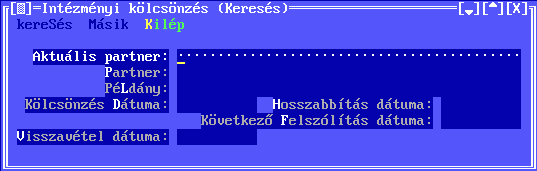
tehát a kölcsönzések kereshetők a kölcsönző Partner-intézmény neve, a kölcsönzés, a visszavétel és a következő felszólítás dátuma szerint. A partner és következő felszólítás dátuma alapján csak még vissza nem vett kölcsönzések, a kölcsönzés éa a visszavétel dátuma alapján valamennyi - tehát a korábbi, már visszavett - könyvtárközi kölcsönzés kereshető.
A megtalált kölcsönzések találati halmazát táblázatos formában kapjuk, ahol a táblázat egy sorában a partner, a kölcsönzés határideje és a kölcsönzött példány adatai (vonalkód, leltári szám, cím) szerepelnek.
1.1.7. Partner bevitel
A kölcsönkérő intézmények adatait az alábbi formátum segítségével lehet rögzíteni (ill. ilyen formátumban lehet a későbbiekben megtekinteni vagy módosítani):
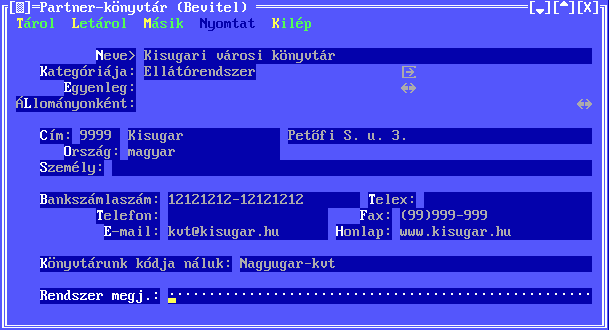
A mezők többségének rendeltetése a név alapján egyértelmű. Az Egyenleg mezőben csak már létező partner esetén láthatók a partnerrel kapcsolatos forgalmi információk; a partner bevitelekor ide nem kell és nem is lehet adatot bevinni. Az ÁLlományonként mező szintén csak már létező partner esetén mutatja azokat az állományokat, amelyekkel kapcsolatban a partnernek állományonkénti forgalmi adatai vannak (vagy lehetnek).
A Kategória mező megadása nem kötelező, de erősen ajánlható; ezzel lehet ugyanis megfelelően szabályozni, hogy a (különböző típusú) partner-intézmények milyen feltételekkel kölcsönözhetnek ill. jegyezhetnek elő példányokat. Ha a mezőt nem adjuk meg, a könyvtár adatainál szereplő hozzáférési paramétereket, tehát a természetes személyekre vonatkozó paramétereket fogja alkalmazni a rendszer, ami feltehetőleg nem megfelelő. A mezőbe történő beszúráskor már korábban definiált kategóriák közül választhatunk; ha még nincs definiálva egyetlen partner-kategória sem vagy egyik sem megfelelő, új kategóriát lehet definiálni az alábbi formátum alkalmazásával:
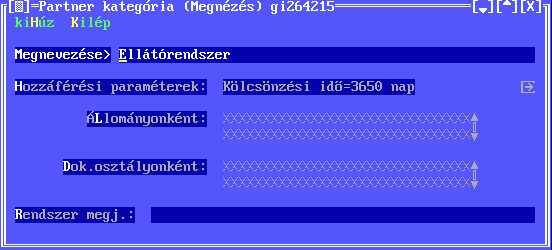
A Hozzáférési paraméterek mező segítségével azt lehet megadni, hogy milyen feltételekkel történhet a kölcsönözés ill. az előjegyzés azon partner- intézmények számára, amelyeket ebbe a partner-kategóriába sorolt a könyvtár. Ezt a mezőt - bár nem kötelező - mindenképpen ajánlott kitölteni, hiszen az intézmények kategóriába sorolásának célja éppen az, hogy az egyes kategóriákba sorolt intézmények az alap-beállítástól eltérő feltételekkel kölcsönözhessenek ill. jegyezhessenek elő példányokat:
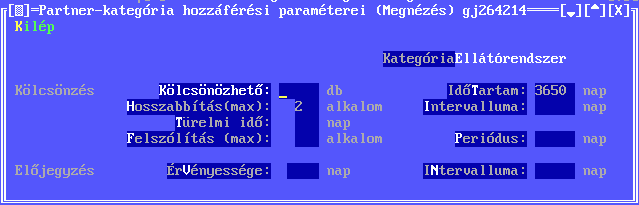
A "Partner kategória" fejlécű formátum ÁLlományonként mezője segítségével egyes állományokra (ill. a kérdéses állományokba sorolt példányokra) adható meg - szükség esetén - a Hozzáférési paraméterek-től eltérő kezelésmód.
Végül a "Partner kategória" fejlécű formátum Dok.osztályonként mezője arra ad lehetőséget, hogy azokat a példányokat, amelyek az állománybasorolás mellett dokumentum-osztályba is be vannak sorolva (tehát az alapbesorolásuk szerinti kezelésmódtól egy vagy néhány hozzáférési paraméter tekintetében eltérő kezelésmódot igényelnek általában) a megfelelő partner-kategóriába sorolt intézmények számára is az alap-kezelésmódtól eltérő módon lehessen kezelni.
1.1.8. Partner keresés
Szükség lehet időnként a partner intézmények adatainak megtekintésére vagy módosítására. Ehhez viszont meg kell tudni keresni a kérdéses intézményt. A partnerek keresésére az alábbi - rendkívül egyszerű - keresőformátum szolgál:
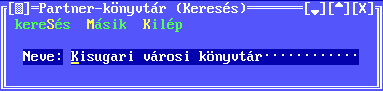
tehát a partner intézmények (csak) név alapján kereshetők.
1.2. Partner állapota WEB-en
A partner könyvtárak megnézhetik saját állapotukat a TextLib WEB-es felületén. Ehhez az szükséges, hogy a könyvtár a WEB-es kereső oldalán engedélyezzük a Partner állapot fület. Ezt a fulek.cfg-ben a
+Partnerallapot
A WEB-es felületen ezek után a partner könyvtárak a következő ablakkal találkoznak:
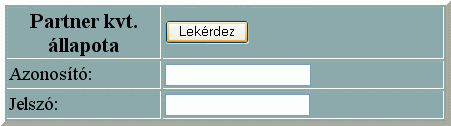
Az azonosító és jelszó megadása után pedig ilyen formátumban látják a náluk letétben levő könyveket:
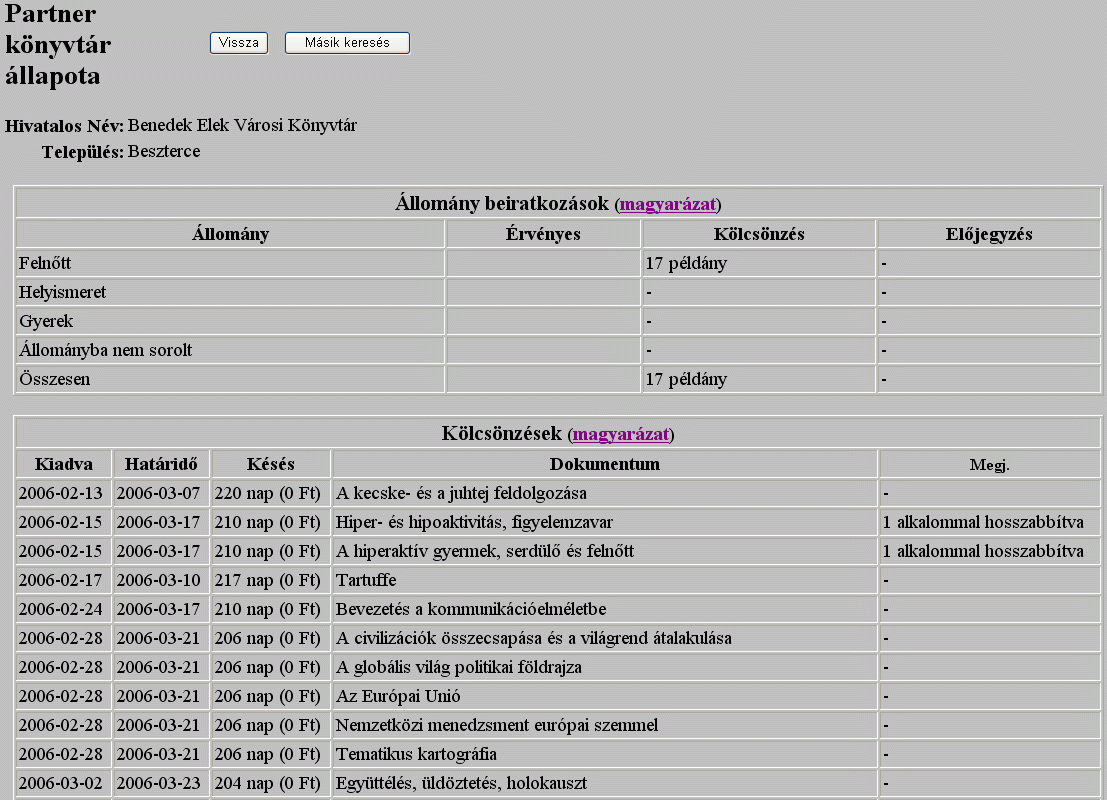
Vissza: HTML dokumentáció ; TextLib honlap